ハードドライブへのアクセスを回復し、ハードドライブを開けないエラーを修正する方法

この記事では、ハードドライブが故障した場合に、アクセスを回復する方法をご紹介します。さあ、一緒に進めていきましょう!
自由時間があり、ストレスを解消するためにコンピューターの前に座り、LMHT をダウンロードしてプレイします。しかし、将軍たちはあなたが命令しても動きません。誰もがテレポートのようにマップ上を移動している間、何が起こっているのでしょうか?
最も可能性の高い説明は、おそらく、現在のLeague of Legendsでは欠かせない 2 つの指標である、高い ping と FPS の低下です。 Ping はゲームの遅延を制御するのに役立ちます。ping が高い場合、コマンドを実行した後でキャラクターが「ゆっくり」表示されることは間違いありません。
FPS は League of Legends の設定によって異なります。 FPS が低いと、ゲームのプレイ中に遅延を感じます。Summoner Rift では、プロセス全体を通じてこれら 2 つのインジケーターを制御する必要があります。League of Legends で ping と FPS を表示する方法は次のとおりです。
目次
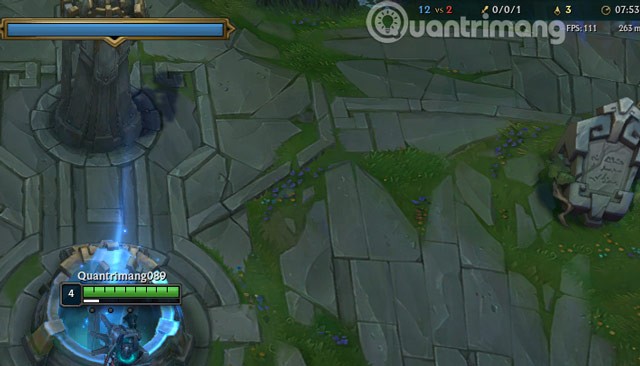
デフォルトでは、ゲームには画面の右上隅に現在の ping と FPS を表示する簡単なキーの組み合わせがあります。これら 2 つの重要な指標を表示するには、「CTRL+F」を押すだけです。
ゲームには、FPS と Ping をオンにして追跡するのに役立つショートカット キーの組み合わせがありますが、最新のDTCL ラインナップの追跡などのサポート ソフトウェアや、同様のサポート ソフトウェアをインストールすると、追跡が可能になります。
その場合、このキーの組み合わせを上書きするホットキーが存在する可能性があり、その場合、ホットキーを有効にできなくなります。その場合、キーの組み合わせを追加して、LOL で ping と fps を有効にすることができます。
ステップ 1:以下に示すように、ログイン画面で設定アイコンを選択します。
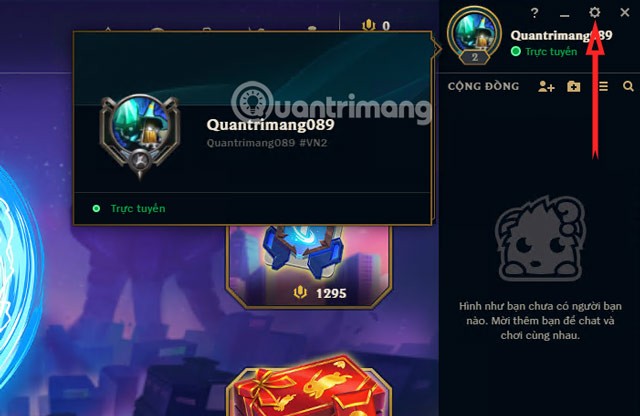
ステップ 2:設定パネルが表示されます。ゲーム内 > ホットキー > ディスプレイを選択し、FPS ディスプレイの有効化/無効化を選択します。
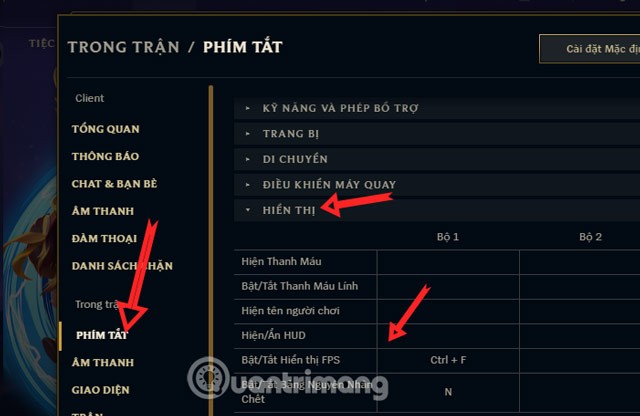
ステップ 3:次に、FPS と Ping をオンにするためのショートカット キーを割り当てるウィンドウが表示されます。 FPS と Ping を有効/無効にする任意のキーの組み合わせを押して、[保存] を選択します。または、「割り当て解除」を押して現在のキーバインドを削除し、空白のままにすることもできます。これは、同じアクションに対して 2 つの異なるキーの組み合わせを必要としない場合に便利です。
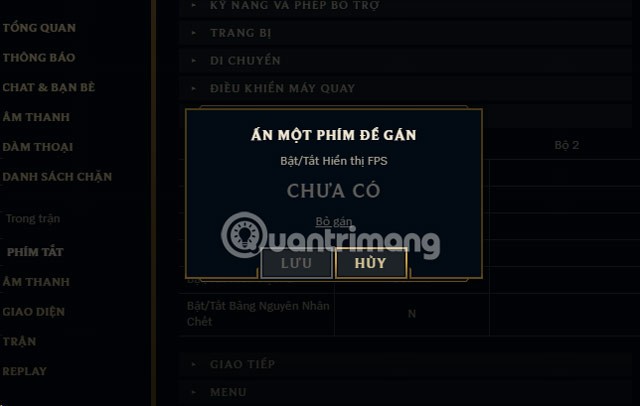
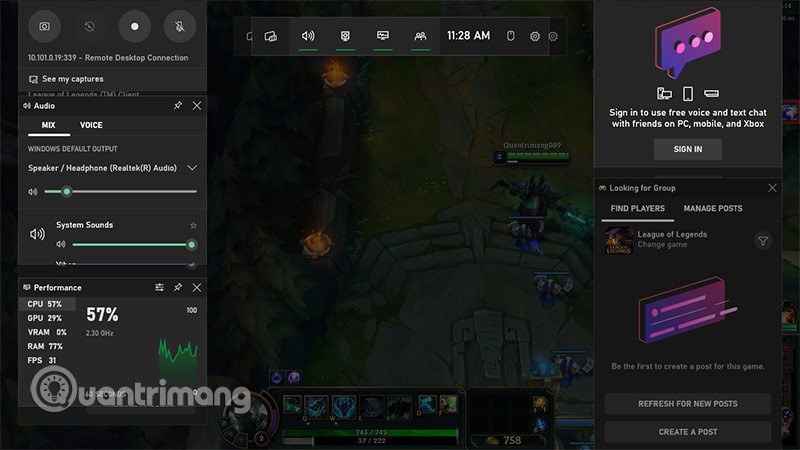
FPS を有効にする 2 番目の方法は、Windows + G キーの組み合わせを選択してゲーム バー モードを有効にすることです。左下のパラメータ表示パネルでピンを選択できます。この表には、FPS パラメータと、GPU が使用している RAM、CPU、VRAM の量のみが記載されています。
Ping はありませんが、これは PC のハードウェアのパフォーマンスを監視するための補助的なダッシュボードと考えることができます。

Ping は、データ パケットがデバイスと接続先のサーバー間で移動するのにかかる時間です。 League of Legends では、ping は PC と地域内のサーバー場所間の移動時間を追跡するために使用されます。デフォルトでは、Ping は右上隅にミリ秒 (ms) 単位で表示されます。
Ping が 60 ミリ秒未満であれば、遅延はそれほど大きくなく、操作をスムーズに実行できます。 30 の ping と 50 の ping の間には大きな違いは見られません。ただし、ping が 100 ミリ秒を超えて増加し始めると、プレイ中やインタラクション中にゲームの遅延に変化が見られるようになります。最高のゲームパフォーマンスを維持したい場合、100 ミリ秒を超えるものはお勧めできません。
サーバーの場所
インターネット接続
他のソフトウェアを使用するにはインターネット接続が必要です
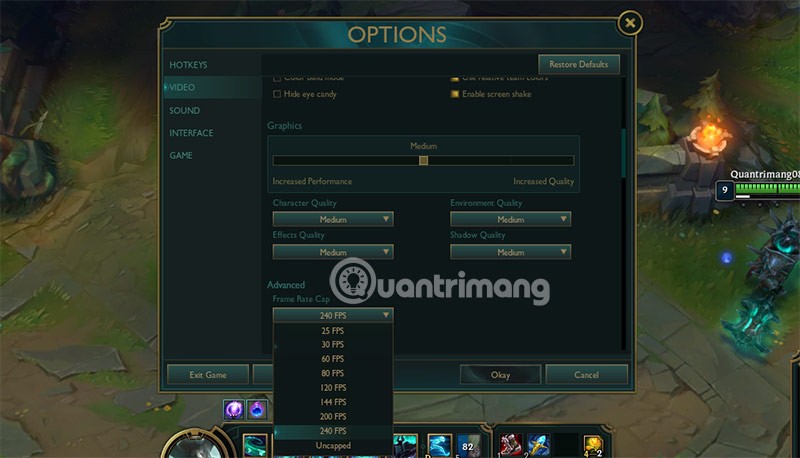
突然 ping が増加したことに気付いた場合、問題を解決する方法はいくつかあります。
これらは、高い ping を修正する方法です。低い FPS を修正するには、PC のハードウェアに適するようにゲーム構成を再選択する必要があります。ハードウェアよりも高い構成が必要な場合は、確実に遅延が発生し、FPS が低下し、ゲーマーにフラストレーションを与えます。
この記事では、ハードドライブが故障した場合に、アクセスを回復する方法をご紹介します。さあ、一緒に進めていきましょう!
一見すると、AirPodsは他の完全ワイヤレスイヤホンと何ら変わりません。しかし、あまり知られていないいくつかの機能が発見されたことで、すべてが変わりました。
Apple は、まったく新しいすりガラスデザイン、よりスマートなエクスペリエンス、おなじみのアプリの改善を伴うメジャーアップデートである iOS 26 を発表しました。
学生は学習のために特定のタイプのノートパソコンを必要とします。専攻分野で十分なパフォーマンスを発揮できるだけでなく、一日中持ち運べるほどコンパクトで軽量であることも重要です。
Windows 10 にプリンターを追加するのは簡単ですが、有線デバイスの場合のプロセスはワイヤレス デバイスの場合とは異なります。
ご存知の通り、RAMはコンピューターにとって非常に重要なハードウェア部品であり、データ処理のためのメモリとして機能し、ノートパソコンやPCの速度を決定づける要因です。以下の記事では、WebTech360がWindowsでソフトウェアを使ってRAMエラーをチェックする方法をいくつかご紹介します。
スマートテレビはまさに世界を席巻しています。数多くの優れた機能とインターネット接続により、テクノロジーはテレビの視聴方法を変えました。
冷蔵庫は家庭ではよく使われる家電製品です。冷蔵庫には通常 2 つの部屋があり、冷蔵室は広く、ユーザーが開けるたびに自動的に点灯するライトが付いていますが、冷凍室は狭く、ライトはありません。
Wi-Fi ネットワークは、ルーター、帯域幅、干渉以外にも多くの要因の影響を受けますが、ネットワークを強化する賢い方法がいくつかあります。
お使いの携帯電話で安定した iOS 16 に戻したい場合は、iOS 17 をアンインストールして iOS 17 から 16 にダウングレードするための基本ガイドを以下に示します。
ヨーグルトは素晴らしい食べ物です。ヨーグルトを毎日食べるのは良いことでしょうか?ヨーグルトを毎日食べると、身体はどう変わるのでしょうか?一緒に調べてみましょう!
この記事では、最も栄養価の高い米の種類と、どの米を選んだとしてもその健康効果を最大限に引き出す方法について説明します。
睡眠スケジュールと就寝時の習慣を確立し、目覚まし時計を変え、食生活を調整することは、よりよく眠り、朝時間通りに起きるのに役立つ対策の一部です。
レンタルして下さい! Landlord Sim は、iOS および Android 向けのシミュレーション モバイル ゲームです。あなたはアパートの大家としてプレイし、アパートの内装をアップグレードして入居者を受け入れる準備をしながら、アパートの賃貸を始めます。
Bathroom Tower Defense Roblox ゲーム コードを入手して、魅力的な報酬と引き換えましょう。これらは、より高いダメージを与えるタワーをアップグレードしたり、ロックを解除したりするのに役立ちます。













